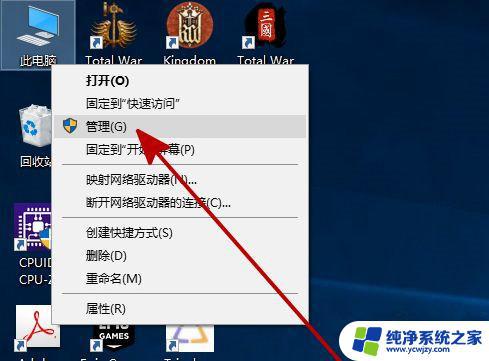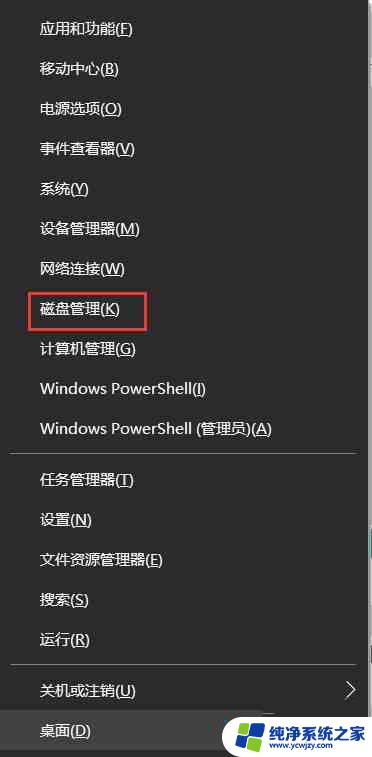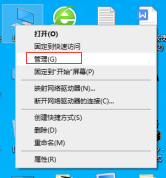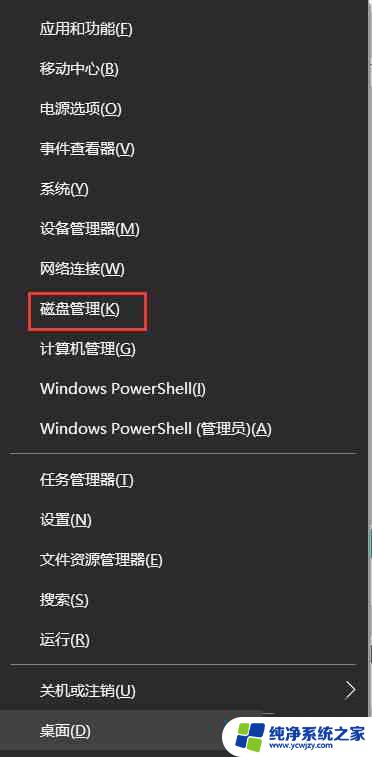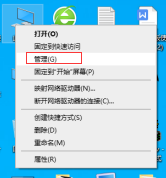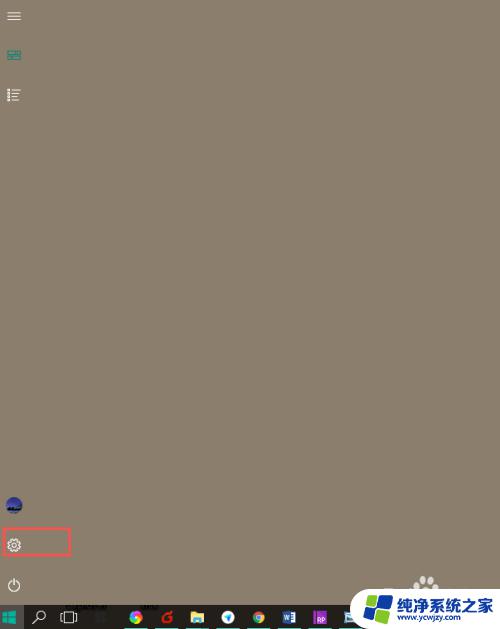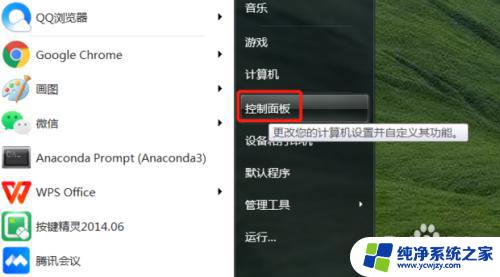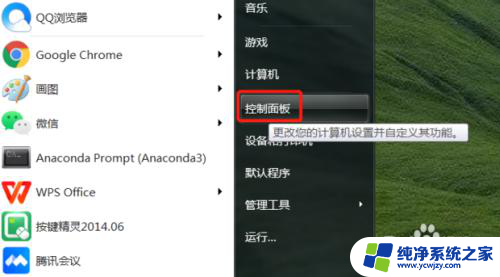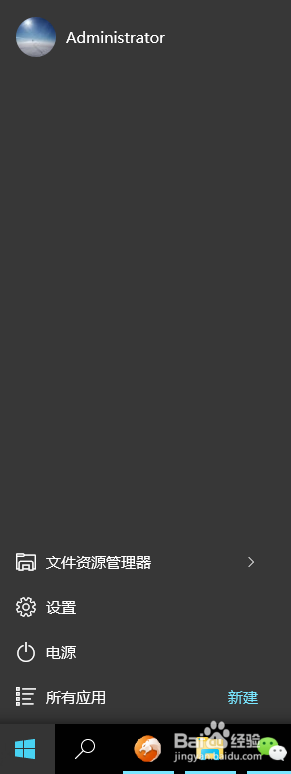win10外接机械硬盘不显示
Win10系统是目前使用较为广泛的操作系统之一,但有时候外接机械硬盘在Win10系统下可能会出现不显示或者不识别的情况,给用户带来了诸多困扰,面对这种情况,我们可以尝试一些解决方法来解决这一问题。接下来我们将介绍一些常见的解决方案,帮助大家解决Win10机械硬盘不显示或不识别的困扰。
方法如下:
1.机械硬盘不在了,只有固态硬盘,如下所示
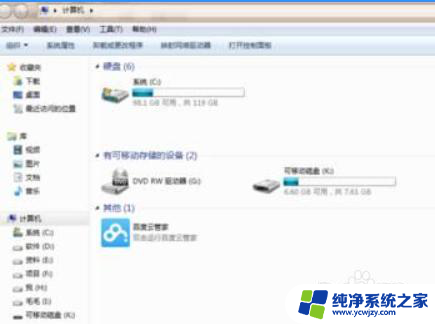
2.右键计算机,然后选择管理

3.目前分区只有固态硬盘有分区,而机械硬盘的内存并没有分配。这就导致了,我们只能看到固态硬盘,而看不到机械硬盘了;
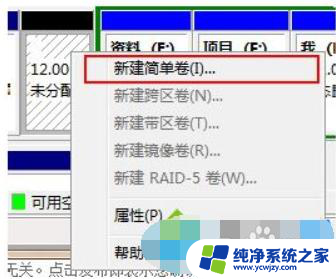
4.点击黑色未分配区域,然后右键,然后点击新建简单卷;
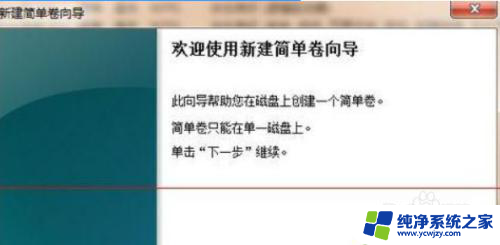
5.点击下一步;
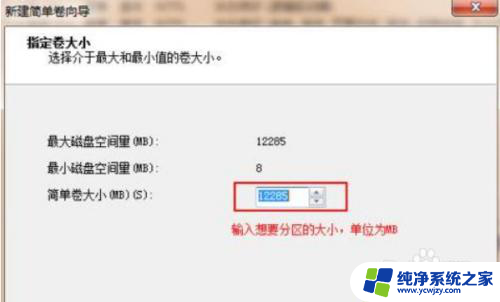
6.在红色方框内,输入你想要分区的大小。这里的单位为MB,如果要分配100G的空间,则这里应该为100*1024 =102400;

7.然后分配驱动器,即你要分配为D盘,或者其他盘;
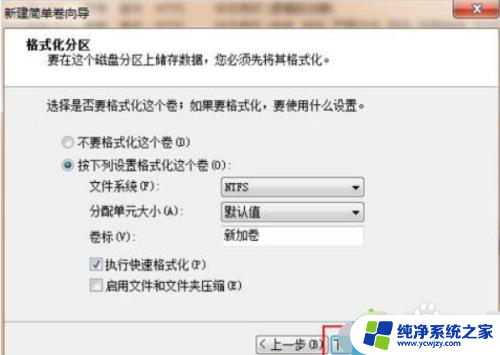
8.直接下一步;
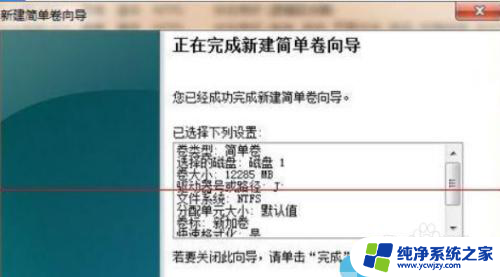
9.最后点击完成,就完成了分区。这样,你电脑里就能看到其他盘了,要分配多少个分区,就重复分配就可以了。

以上是win10外接机械硬盘不显示的全部内容,如有需要的用户可以根据以上步骤进行操作,希望对大家有所帮助。